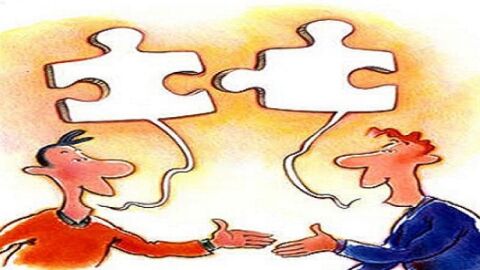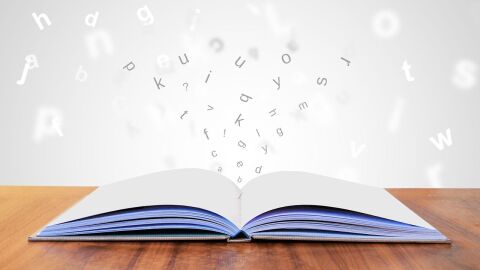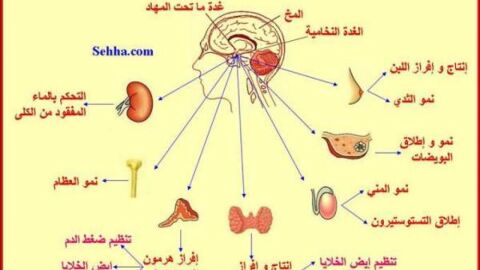طريقة عمل بريد إلكتروني في الآيفون

2023-08-06 01:31:13 (اخر تعديل 2023-08-06 01:31:13 )
بواسطة
طب 21 الشاملة
إنشاء بريد إلكتروني على الآيفون
يمكن إنشاء بريد إلكتروني على الآيفون من خلال إضافة بريد إلكتروني قد تم إنشاؤه مسبقاً، حيث أن الآيفون لا يسمح بإنشاء بريد إلكتروني جديد، وإنما يسمح فقط بإضافة بريد إلكتروني قد تم إنشاؤه مسبقاً من خلال القيام بما يلي:[1]
- فتح تطبيق البريد الموجود في الجزء السفلي من الشاشة.
- النقر فوق نوع الحساب الي يراد إنشاؤه، حيث سيتم عرض قائمة باسماء الأنواع الشائعة من حسابات البريد الإلكتروني كالياهو(Yahoo)، والجيميل (Gmail)، وما إلى ذلك.
- إدخال الإسم، وعنوان البريد الإلكتروني الذي قد تم إختياره مسبقاً، وكلمة المرور الخاصة بالحساب، والوصف، ثم الضغط على خيار التالي (Next) الموجود في أعلى الزاوية اليمنى، ثم بعد ذلك سيبدأ جهاز الآيفون (iPhone) بفحص المعلومات التي قد تم إدخالها للتأكد من صحتها، حيث سيتم الإنتقال إلى الشاشة التالية في الحالة التي تكون بها جميع المعلومات الصحيحة، أما في الحالة التي يتم إكتشاف بها إحدى المشاكل، فسيتم الإشارة إلى المعلومات التي يجب تصحيحها.
- تشغيل مزامنة التقويمات والملاحظات (sync calendars and notes) إذا رغب بتشغيلها، فهي غير ضرورية، ثم النقر على خيار التالي، حيث سيتم الإنتقال إلى صندوق البريد الإلكتروني، وسيتم تحميل الرسائل بشكل مباشر من من الحساب إلى الهاتف.
استعادة رسائل الإيميل المحذوفة
يمكن إستعادة رسائل البريد الإلكتروني التي قد تم حذفها على الآيفون من خلال القيام بما يلي:
- النقر فوق زر صندوق البريد (Mailboxes) الموجود في أعلى الزاوية اليسرى من أجل الرجوع إلى الشاشة الرئيسية لتطبيق البريد.
- النقر فوق اسم الحساب الذي يراد إستعادة الرسائل الخاصة به، ثم فتح مجلد المهملات (Trash folder) من أجل عرض جميع الرسائل التي قد تم حذفها.
- تحديد الرسالة التي يراد إستعادتها، ثم الضغط فوق رمز المجلد الموجود في جهة اليسار، حيث يمكن بعد ذلك نقله إلى علبة البريد الوارد (Inbox)، أو أي مجلد فرعي قد تم إنشاؤه.[2]
تغيير كلمة المرور
يمكن تغيير كلمة المرور الخاصة بالبريد الإلكتروني على الآيفون من خلال إتباع الخطوات التالية:[3]
- النقر على تطبيق إعدادات iOS 8، ثم الضغط بعد ذلك على خيار البريد وجهات الإتصال والتقاويم.
- تحديد الحساب الذي يراد تحديثه من قائمة الحسابات التي تظهر، ثم النقر فوق عنون البريد الإلكتروني الموجود في الجزء العلوي من الشاشة، حيث أنه في الحالة التي يتم بها إختيار حساب iCloud سوف يتم تغيير كلمة المرور مباشرة من خلال إدخال كلمة مرور جديدة.
- حذف كلمة المرور القديمة، ثم إدخال كلمة مرور جديدة في الحالة التي يتم بها إختيار حساب آخر غير الآي كلاود (iCloud).
المراجع
- ↑ Sam Costello (19-10-2016), "How to Set Up iPhone Email"، www.lifewire.com, Retrieved 8-5-2018. Edited.
- ↑ MATT ELLIOTT (12-4-2012), "How to retrieve a deleted e-mail on your iPhone"، www.cnet.com, Retrieved 12-5-2018. Edited.
- ↑ Aaron Parson, "How to Change an Email Password on the iPhone"، www.techwalla.com, Retrieved 8-5-2018. Edited.